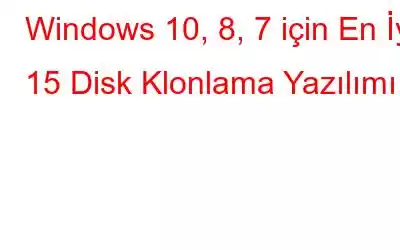Yedekleme ve dosya aktarımı amacıyla sabit sürücünüzün 1'e 1 kopyasını oluşturmak veya yavaş HDD'nizi hızlı bir SSD ile değiştirmek istiyorsanız (tercihlerinizi ve ayarlarınızı tamamen sağlam tutarken), Disk Klonlama Yazılımı işinizi kolaylaştırır. tüm görev. Ancak diskinizin bir görüntüsünü oluşturmadan önce konseptin tamamına aşina olmanız önemlidir.
Disk Klonlama Nedir?Disk Klonlama, sabit sürücünüzün işlevsel bire-bir kopyasını, kullanıcıların ihtiyaçlarına göre yedeklemeyi saklamak veya verileri başka bir konuma aktarmak için kullanılabilecek bir görüntü dosyasına oluşturur. Peki disk klonlamayı standart kopyalama işlevinden farklı kılan nedir? Disk Klonlama, bilgisayarınızın işletim sistemini, sürücülerini, yazılımını, ayarlarını, yamalarını ve PC'nizdeki hemen hemen her bilgiyi kopyalar. Tek yapmanız gereken klonlanmış sürücüyü kaynak sürücüyle değiştirmek olduğundan, işletim sisteminizi yeniden yükleme veya yeniden yapılandırmayla ilgili teknik zorlukları ortadan kaldırır.
Neden Bir Sabit Sürücüyü Klonlamalısınız?- Yedeklemeleri elinizin altında tutmak istiyorsanız.
- Küçük sabit sürücüyü genişletin.
- Eski sabit sürücüyü yükseltmek istiyorsunuz.
- Dosya aktarma işlemini kolaylaştırın.
- Disk performansını artırın .
Disk klonlama işlemine başlamadan önce birkaç şeye hazırlandığınızdan emin olun:
- İkincil bir sürücüye hazır olun veya harici sürücünüzü elinizin altında bulundurun.
- Hedef diskin (yeni) kaynak diskten (geçerli) daha büyük olduğundan emin olun.
- Yeni sürücü biçimlendirilmelidir (verileri kopyalayacağınız yer).
- Orijinal sürücünüzü temizleyin (kaldırın) yeni sürücünüzde muhtemelen ihtiyaç duymayacağınız geçici dosyalar, yinelenen veriler ve istenmeyen programlar.
- PC/Mac'inize en iyi disk klonlama yardımcı programını yükleyin. (Aşağıda, (en iyi çözümleri tartıştık)
Not: Bir sabit sürücüyü yazılım olmadan manuel olarak kopyalamanın bir yolunu arıyorsanız, bu kesinlikle imkansızdır. Microsoft, Windows 11/10'da sabit sürücünün tam bir kopyasını oluşturmak için yerleşik bir işlevselliğe sahip değildir. Tüm dosyalarınızı bir sürücüden diğerine kopyalayabilirsiniz ancak bu zaman alıcı bir işlemdir.
HDD/SSD'ye En İyi 5 Disk Klonlama Yazılımı (2023'te Ücretli ve Ücretsiz Seçenekler)
Artık hazırlıklarınızı tamamladığınıza göre, en iyi ücretli ve ücretsiz içeriklere göz atmanın zamanı geldi 2023'te kullanılacak disk klonlama programları.
1. EaseUS Todo Backup
Deneme Sürümü: Mevcut
Uyumluluk: Windows 11, 10, 8, 7
USP: Basit tıklamalarla verilerinizi koruyun ve her şeyi anında geri yükleyin.
Web Sitesi ve İndirme Bağlantısı!
En Son Sürüm: 13.5
EaseUS Todo Backup, tam sistem klonlama, sabit sürücü klonlama ve bölümleme klonlama gibi çeşitli görüntüleme etkinliklerini gerçekleştirmek için mükemmel bir özellik karışımı sunan önde gelen disk klonlama programlarından biridir. Ayrıca tam ve artımlı yedeklemeleri çalıştırmak için yararlı araçlar da bulacaksınız. Disk görüntüleme aracını yüklediğimde genel kullanıcı arayüzünü beğendim.
Özellikler: EaseUS Todo Backup
İşte tüm sürümlerdeki önemli özellikler:
- Ağ sürücülerine yedekleme.
- Komut satırı yedeklemesini destekler.
- Acil durum WinPE veya Linux Önyüklenebilir diskler oluşturun.
- Görüntü dosyalarını Bulut, Yerel aracılığıyla kurtarın Sürücü/LAN veya NAS Cihazı.
- Tercihinize göre yedekleme içeriğini seçin: Dosyalar, Disk, İşletim Sistemi veya Posta.
- Sektör bazında klonları destekler.
- Otomatik yedeklemeler planlamanıza olanak tanır.
- Dosyaların Bulut'a yedeklenmesini destekler.
- Sistemi farklı bilgisayarlara aktarın.
- Taşınabilir bir Windows USB Sürücüsü oluşturun .
EaseUS Todo Backup ile Disk Nasıl Klonlanır?
EaseUS Todo Backup'ı Windows'ta kullanmak için beş adımlı süreç:
1. Adım – Sabit sürücü klonlama aracını başlatın.
2. Adım – Sol paneldeki Klonla düğmesine basın.
3. Adım – Diski veya bölümü seçin görüntü almak istiyorsunuz.
4. Adım – İşlemi yapılandırmak için Gelişmiş seçeneklerle ince ayar yapın.
5. Adım – Windows diskinizi klonlamaya başlamak için Devam düğmesine basın.
EaseUS Todo Backup Fiyatlandırması:
- Todo Backup Ücretsiz – 0 ABD Doları
- Todo Backup Home – 1 adet için 39,95 ABD Doları -Yıl, Ömür Boyu 79,95 ABD Doları
- Todo Yedekleme İş İstasyonu – 1 Yıllık için 49 ABD Doları, Ömür Boyu 89 ABD Doları
İncelemenin tamamını okuyun: EaseUS Todo Yedekleme Ana Sayfası: Verileri Yedeklemek için En Akıllı Araç
2. AOMEI Backupper
Deneme Sürümü: 30 gün süreyle kullanılabilir
Uyumluluk: Windows 11/10/8.1/8/7/ Vista/XP
USP: SSD diskin genel performansını artırmak için 4K teknolojisini kullanır.
Web Sitesi ve İndirme Bağlantısı!
En Son Sürümler ion: 9.81
AOMEI Backupper, Windows 11 ve daha eski sürümler için en iyi ücretsiz disk klonlama yazılımlarından biridir. Aracı kullanarak, bozuk sektörleri atlayıp güvenli bir önyükleme sağlarken bir diski, belirli bölümleri ve tüm işletim sistemini kopyalayabilirsiniz. Disk boyutu, arayüz ve markalardan bağımsız olarak büyük HDD, SATA SSD, NVMe SSD vb. klonlamayı destekler.
Özellikler: AOMEI Backupper
İşte tüm özelliklerden öne çıkanlar sürümler:
- Yedeklemeyi düzenli olarak planlamak için yedekleme ayarlarını özelleştirin.
- Artımlı yedeklemeler oluşturun.
- Yedekleme görevlerini sıkıştırmayı ve bölmeyi destekler.
- Bireysel bölümleri veya birimleri başka bir bölüme kopyalayın.
- Dosyaları ve klasörleri yerel, harici diske ve hatta bulutlara otomatik olarak senkronize edin.
- CD/DVD'ye yedekleme.
- Dosya, sistem, disk ve bölüm geri yüklemeyi destekler.
- Ayrılmamış alanı buna göre ekleyin.
- Yedek görüntülerin birleştirilmesine izin verir.
- PXE Önyüklemesi vardır Araç ve Komut Satırı Yardımcı Programı.
AOMEI Backupper ile Disk Nasıl Klonlanır?
AOMEI Backupper Standard sürümünü kullanmak için beş adımlı süreç Windows:
1. Adım – Disk klonlama programını başlatın ve sol taraftaki menüden Klonla düğmesine basın.
2. Adım – Disk Klonlama seçeneğine basın ve kullanmak istediğiniz orijinal diski seçin. kopyalamak istiyorsunuz.
3. Adım – Kaynak diskinizin kopyalanacağı hedef diski seçin ve İleri'ye basın.
4. Adım – Eyleminizi önizleyin ve klonlama, yedekleme ve bölümlemede ince ayarlar yapın ayarları.
5. Adım – İşlemi tamamlamak için Klonlamayı Başlat düğmesini tıklayın ve Bitir düğmesine basın!
AOMEI Yedekleme Fiyatlandırması:
- Standart Sürüm = Ücretsiz disk klonlama uygulaması
- Profesyonel Sürüm = 49,95 USD/1 Lisans (Evde Kullanım İçin)
- İş İstasyonu Sürümü = 59,95 ABD Doları/1 Lisans (İşletme Kullanımı İçin)
- Teknisyen Sürümü = 419,40 ABD Doları/1 Lisans (Kurumsal ve MSP için)
3. MiniTool Bölüm Sihirbazı
Deneme Sürümü: Mevcut
Uyumluluk: Windows 11, 10, 8, 8.1, 7
USP: Temel disk kontrolü, bölümleme ve sistem dönüştürme özellikleriyle dolu, ortalama bir kullanıcı için uygun disk klonlama yardımcı programı.
Web Sitesi ve İndirme Bağlantısı!
En Son Sürüm: 12.6
MiniTool Partition Wizard, Wind'iniz için en popüler disk klonlayıcı ve yönetim yazılımlarından biridir. PC'ye borçludur. Diski klonlamak, işletim sistemini SSD'ye geçirmek, bölümleri yönetmek, MBR'yi GPT'ye dönüştürmek ve daha fazlasını içeren çeşitli işlemleri gerçekleştirmek için çok yönlü bir araçtır. Temel özelliklere sahip ücretsiz sürümün yanı sıra Pro, Pro Platinum ve Pro Ultimate sürümlerini de sunar.
Özellikler: MiniTool Bölüm Sihirbazı
İşte tüm sürümlerden öne çıkan önemli noktalar:
- Küme boyutunu değiştirme yeteneği.
- Bölümleri oluşturun, silin, biçimlendirin, taşıyın ve yeniden boyutlandırın.
- İşletim Sistemi Diskinin ve Bölümün tamamını kopyalayın.
- Veri kurtarma işlemini gerçekleştirin.
- Disklerinizle ilgili tüm önemli bilgileri alın.
- Diski tamamen silme yeteneği sağlar.
- Önyüklenebilir bir medya oluşturucuyla birlikte gelir.
- Dinamik birimleri yönetin.
- Disk Benchmark yardımcı programıyla disk hızını test edin.
- Çok sayıda disk yüklendi acemi kullanıcılara rehberlik edecek öğreticiler.
MiniTool Bölüm Sihirbazı ile Disk Nasıl Klonlanır?
MiniTool Bölüm Sihirbazı'nı kullanmak için beş adımlı süreç Windows:
1. Adım – Windows'unuzda ücretsiz disk klonlama yazılımını başlatın.
2. Adım –Kullanılabilir diskler arasından kopyalamak istediğiniz sabit sürücüyü seçin.
3. Adım – Diski Dönüştür eylem panelinden Diski Kopyala seçeneğine basın.
4. Adım – İçeriği kopyalamak istediğiniz hedef sürücüyü seçin.
5. Adım – Ayarlayın bölümle ilgili seçenekleri seçin ve ekrandaki talimatları takip etmek ve disk klonlama işlemini tamamlamak için İleri düğmesine basın.
MiniTool Bölüm Sihirbazı Fiyatlandırması:
- Ücretsiz disk klonlama uygulaması.
- Pro = 59 ABD Doları/1 Yıllık
- Pro Platinum = 109 ABD Doları/1 Yıllık
- Pro Ultimate = 159$/Ömür Boyu Lisans
Buradan tarafsız bir inceleme okuyun: MiniTool Partition Wizard: Windows için Ultimate Partition Manager!
4. Macrium Reflect
Deneme Sürümü: 30 Gün Kullanılabilir
Uyumluluk: Windows 11'den XP'ye dönüş
USP: Kullanabileceğiniz hızlı, güvenilir ve ölçeklenebilir disk klonlama programı.
Web Sitesi ve İndirme Bağlantısı!
En Son Sürüm: V8.0.6979
Macrium Reflect, Windows 11, 10, 8 ve 7 PC için güçlü bir yedekleme ve disk klonlama çözümüdür. İlgili tüm veriler ve ayarlarla birlikte diskin tam görüntüsünü oluşturabilirsiniz. Hem kişisel hem de ticari lisansının ücretsiz bir sürümünü sunar. Kayıt ve kurulum süreç, diğer en iyi disk klonlama yazılımı 2023'ten (ticari sürüm) biraz daha uzundur.
Özellikler: Macrium Reflect
İşte tüm sürümlerden önemli öne çıkanlar:
- Bir dosya veya klasör yedeği oluşturun.
- Yedeklemeyi yerel ve harici depolamaya yükleyin (CD, DVD, USB bellek vb.)
- Otomatik yedeklemeler planlayın.
- Ağınızdaki tüm cihazların yedeklendiğinden emin olmak için birden fazla programı senkronize edin.
- Kullanıcıların önyüklenebilir sürücüler oluşturmasına olanak tanır.
- Yedekleme dosyalarının boyutunun sıkıştırılmasını destekler.
- Yetkisiz erişimi önlemek için yedekleme dosyalarınızı şifreleyin.
- Uyarılar oluşturabileceğiniz, yedeklemeleri izleyebileceğiniz ve uzaktan yedeklemeler planlayabileceğiniz merkezi konsol.
Macrium Reflect ile Disk Nasıl Klonlanır?
Macrium Reflect'i Windows'ta kullanmak için beş adımlı süreç:
Adım 1 – Macrium Reflect web sitesine gidin ve bilgisayarınızda istediğiniz sürümü seçin.
2. Adım – Disk klonlama yazılımına kaydolun ve aynısını çalıştırın.
3. Adım – Görüntülemek istediğiniz diski tıklayın ve 'Bu diski klonla' seçeneği.
4. Adım – Şimdi 'Klonlanacak diski seçin' seçeneğine gidin.
5. Adım – Bu noktada, Hedef diski ve kopyalamak istediğiniz bölümleri ve verileri düzeltin. İşlemi tamamlamak için Bitir düğmesini ve ardından Tamam'ı tıklayın!
Macrium Fiyatlandırmasını Yansıtıyor:
- Ücretsiz Ev sürümü.
- Tek Lisans = 69,95 ABD Doları
- Dörtlü Paket Lisansı = 139,95 ABD Doları
Okumak isteyebilirsiniz : Mac / Windows 10 Sabit Disk Nasıl Klonlanır?
5. ManageEngine OS Deployer
Deneme Sürümü: 30 Gün Boyunca Kullanılabilir
Uyumluluk: Windows, macOS ve Linux
USP: Toplu olarak çevrimiçi/çevrimdışı görüntüleme söz konusu olduğunda manuel çabaları en aza indirmeyi amaçlar.
Web Sitesi ve İndirme Bağlantısı!
Son Sürüm: 1.1.2237.1
Adından da anlaşılacağı üzere ManageEngine OS Deployer, kuruluşlar için bir işletim sistemi dağıtım çözümü gibi görünüyor. Ancak gerçekte canlı makinelerin görüntülenmesi, kullanıcı profili verilerinin taşınması, sürücülerin rahatça yönetilmesi ve daha fazlası gibi çok daha fazlasını yapar. Küçük, orta ve büyük ölçekli kuruluşlar için yenilikçi, sorunsuz bir disk klonlama ve büyük ölçekli dağıtım aracıdır.
Özellikler: ManageEngine OS Deployer.
İşte en önemli özellikler öne çıkanlar
Okunma: 124